在用Photoshop处理图片时,箭头经常会用到,该如何使用箭头工具画箭头,下面让我们看一下直线工具的特殊用法,来看看吧。
1、打开绘图软件Photoshop。
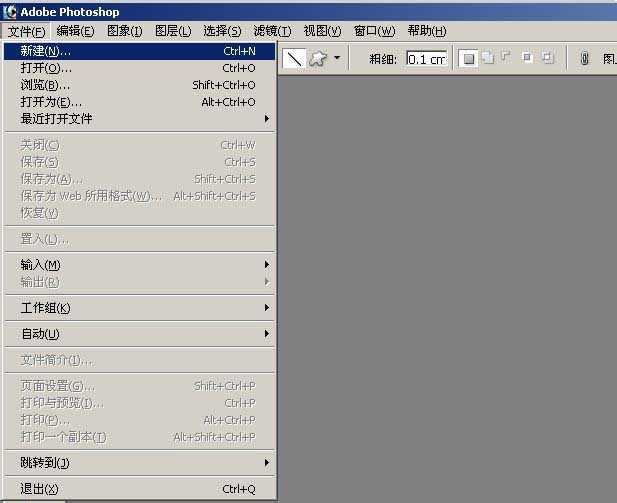
2、新建一个图片文档或打开一个图片文件。

3、选择直线工具。

4、在直线工具栏选择箭头起点。
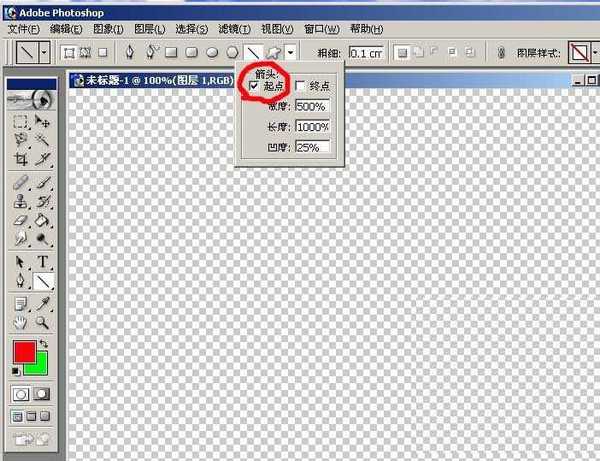
5、在画布上拖动鼠标,一条带箭头的直线就成形了。
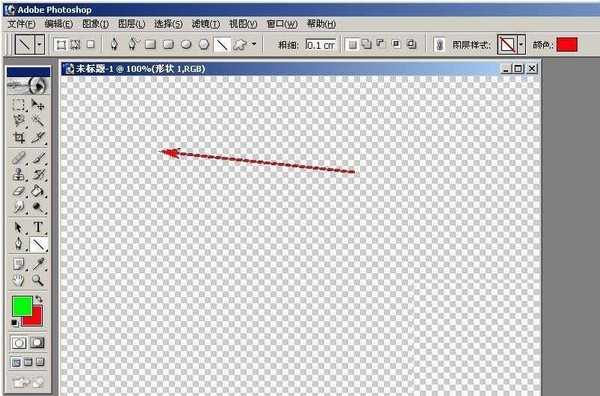
6、我们还可以选择不同的颜色。
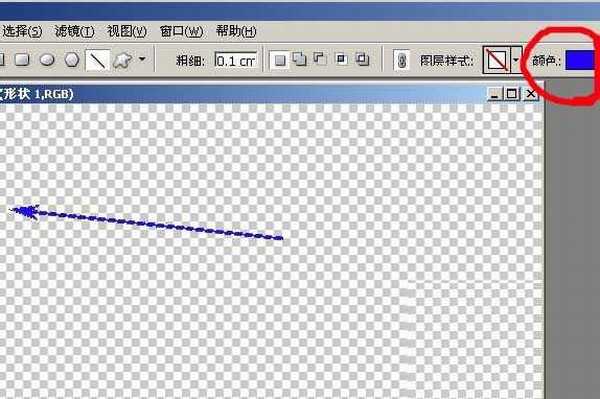
7、起点、终点同时勾选,会就画出一个双向箭头。
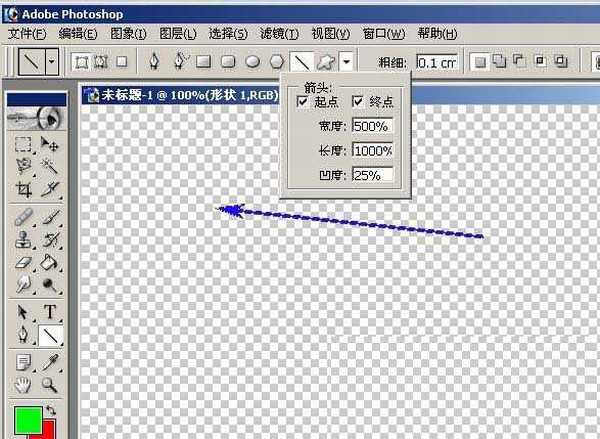
8、画箭头时还可以选择直线的粗细,以画出各种不同的箭头。
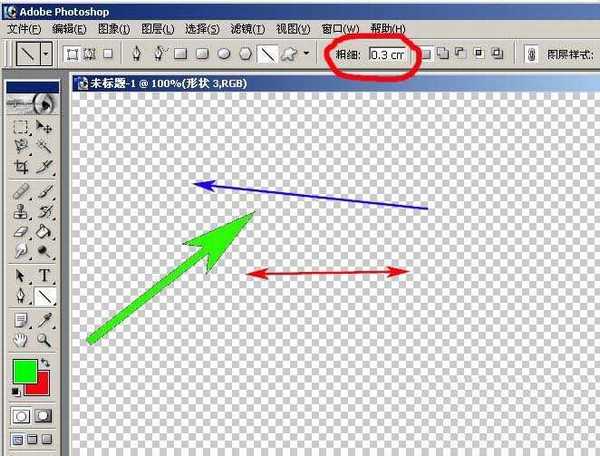
以上就是PS如何使用箭头工具画箭头方法介绍,操作很简单的,大家学会了吗?希望能对大家有所帮助!